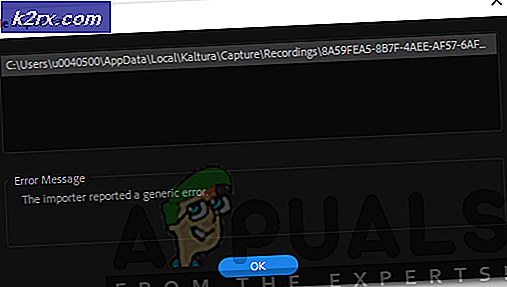Fix: Kabinearkivet er beskadiget
Mange brugere kommer på tværs af problemet, hvor de får en fejl Kabinets arkiv er beskadiget. Denne fejl betyder, at førerfilerne i programmet, du forsøger at køre, ikke er tilgængelige for systemet eller de er ufuldstændige.
En CAB-fil er en form for komprimeret arkiv, der bruges på Windows-baserede pc'er. Den har både arkivering og kompression; Det betyder, at du kan have flere filer, der er blevet reduceret i størrelse for at oprette en enkelt CAB-fil. Et andet vigtigt element i CAB-filer er, at de digitalt signeres, hvis de er fra en verificeret udgiver. På denne måde kan du nemt kontrollere, om CAB-filerne er autentiske eller ej.
Nu er der to tilfælde ; enten vises fejlmeddelelsen på dit Antivirus, fordi der findes nogle ufuldstændige Windows-opdateringsfiler på din computer. Da de er ufuldstændige, advarer antivirusprogrammet dig om, at det kan være ondsindet, fordi det ikke ved, hvad de skal lave af de ufuldstændige filer. Antivirusprogrammet (i de fleste tilfælde Avast) viser fejlmeddelelsen som denne msi.dll - Manglende scan.CAB arkiv er beskadiget. Hvis disse virkelig er Windows-opdateringsfiler, er der intet at bekymre sig om.
I modsat fald får brugerne en fejlmeddelelse om, at førerhusarkivet er beskadiget, når de forsøger at køre eller installere programmer. Deres internet fungerer muligvis ikke, sammen med andre chauffører, der ikke fungerer. Hvis du oplever denne type adfærd, betyder det, at din computer er inficeret med malware, som ødelægger CAB-filerne for at forstyrre dine aktiviteter.
Sag 1: Beskadiget meddelelse på grund af Broken Windows Update
Der er mærkbare rapporter, at Avast Antivirus pops fejlmeddelelsen som vi diskuterede tidligere. Hvis du får denne fejlmeddelelse, når du scanner ved hjælp af antivirusprogrammet, og du kan digitalt verificere, at CAB-filen er legitim, er der intet at bekymre sig om. Du kan enten forlade CAB-filen som den er, eller du kan slette den manuelt ved at navigere til den angivne mappe.
Du kan nemt kontrollere den digitale signatur af CAB-filen ved at højreklikke på den og vælge Egenskaber . Hvis du er helt sikker på, at kan filen er legitim, kan du være bekymret. Hvis ikke, fortsæt til næste tilfælde.
Sag 2: Korrupt besked, når du installerer programmer
Nogle brugere kan komme på tværs af tilfældet, hvor de oplever fejlen, når de installerer applikationer på deres computer. Sammen med dette fænomen kan de også mangle andre vigtige funktioner i deres computer, som f.eks. Ikke kunne få adgang til internettet, problemer med at starte computeren, problemer med at få adgang til systemindstillinger osv. Enten er dine systemfiler ødelagt, eller der er noget malware til stede på din computer, som ændrer alle cab-filer, så du ikke kan bruge dem.
For det første er det bedst at scanne din computer ved hjælp af Microsoft Safety Scanner. Hvis softwaren ikke finder nogen malware eller ikke fjerner dem fra din computer, kan du ty til andre tredjeparts applikationer derude for at scanne din computer grundigt.
PRO TIP: Hvis problemet er med din computer eller en bærbar computer / notesbog, skal du prøve at bruge Reimage Plus-softwaren, som kan scanne lagrene og udskifte korrupte og manglende filer. Dette virker i de fleste tilfælde, hvor problemet er opstået på grund af systemkorruption. Du kan downloade Reimage Plus ved at klikke herMicrosoft Safety Scanner er et scanningsværktøj designet til at finde og fjerne malware fra din computer. Bemærk, at denne software ikke er en erstatning for dit almindelige antivirusprogram. Den kører kun, når den udløses, men har de seneste definitioner opgraderet. Desuden anbefaler vi, at du kun bruger denne software ved at downloade den nyeste version, da virusdefinitioner opdateres ofte.
- Gå over til Microsofts officielle hjemmeside og download sikkerhedsscanneren. Sørg for, at du downloader den korrekte version til din computer ved at vælge bitene.
- Filen vil være omkring 120 MB. Download filen til en tilgængelig placering og klik på exe filen for at køre den .
- Vent til scanningen fuldføres fuldstændigt. Hvis der opdages trusler, vil scanneren straks give dig besked.
Hvis du stadig oplever problemer, er der her en liste over forskellige antivirusprogrammer, som du kan bruge til at genvinde kontrollen med din computer korrekt. Bemærk, at hvis du kører mere end et antivirusprogram, kan de på noget tidspunkt komme i konflikt. Så installer en ad gangen; hvis det ikke viser sig at være nyttigt, skal du afinstallere det og gå videre til den næste.
- Download ComboFix fra dets officielle hjemmeside og kør det på din computer. Den er designet til at scanne efter malware, spyware og fjerne dem efter at have bedt dig om det.
- Download Malwarebytes og kør det på din computer. Du bør også køre AdwCleaner, som har specialiseret sig i at fjerne adware fra din computer.
- Du kan også bruge alle andre mange antivirusprogrammer tilgængelige derude.
- Tjek dine installerede programmer (Windows + R og appwiz.cpl) for eventuelle mistænkelige programmer, som du ikke selv installerede manuelt.
I nogle ekstreme tilfælde, hvis du ikke kan fjerne malware fra din computer, selv efter at du har prøvet forskellige antivirusprogrammer, er det klogt at enten installere en ren version af Windows eller vende tilbage til en tidligere version. Du kan gøre en ren installation af Windows ved hjælp af bootable media. Du kan se vores artikel om, hvordan du opretter et bootbart medie . Der er to måder: ved at bruge medieskabelsesværktøj fra Microsoft og ved at bruge Rufus. Sørg for, at du har sikkerhedskopieret dine data og legitimationsoplysninger, før du fortsætter løsningen. Du kan også bruge softwaren Belarc til at sikkerhedskopiere alle licenser på din computer, så du ikke behøver at indtaste dem igen og igen
PRO TIP: Hvis problemet er med din computer eller en bærbar computer / notesbog, skal du prøve at bruge Reimage Plus-softwaren, som kan scanne lagrene og udskifte korrupte og manglende filer. Dette virker i de fleste tilfælde, hvor problemet er opstået på grund af systemkorruption. Du kan downloade Reimage Plus ved at klikke her